
steam如何截图并发送 STEAM游戏截图上传方法
发布时间:2024-01-18 16:17:55 来源:三公子游戏网
Steam是一款广受欢迎的游戏平台,许多玩家都喜欢在游戏中捕捉精彩瞬间并与他人分享,有些玩家可能对如何在Steam上截图并发送游戏截图感到困惑。不用担心本文将为大家详细介绍如何使用Steam进行截图,并将截图上传至平台。无论是为了留念还是展示个人游戏成就,这些简单的步骤将帮助您轻松完成截图并与其他玩家分享。
STEAM游戏截图上传方法
步骤如下:
1.首先,我们需要在自己的游戏库存中找到想要上传截图的那款游戏。并且点击它。
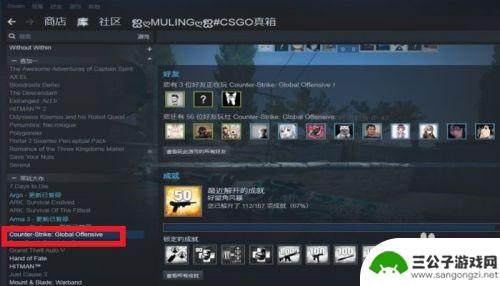
2.然后,我们在游戏详情界面的下方。可以找到【查看截图库】这个按键,点击它。
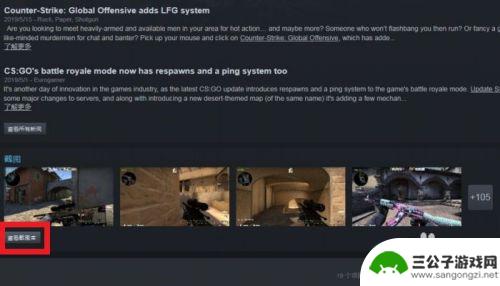
3.这样我们就打开了截图上传器,我们可以在这里选择想要上传的截图。
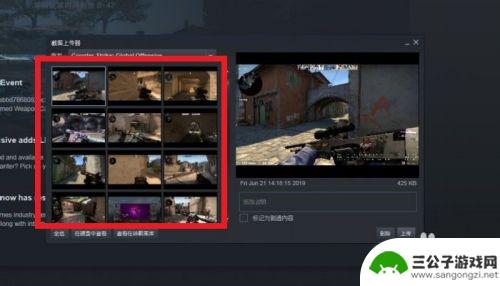
4.然后,我们可以为这张想要上传的截图添加上一些说明,接着,点击【上传】。
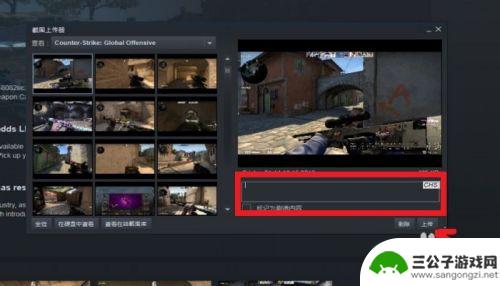
5.跳出下图的这个界面后,我们需要为上传的截图选择【可见性】。(是否能被陌生人或者好友看见)
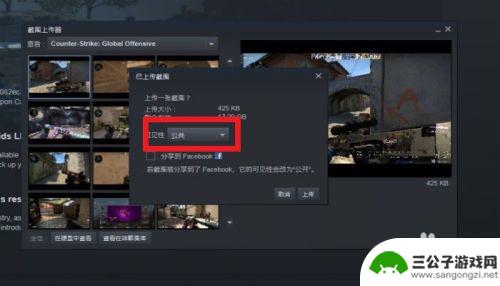
6.选择完毕之后,我们再一次点击右下角的【上传】按钮。
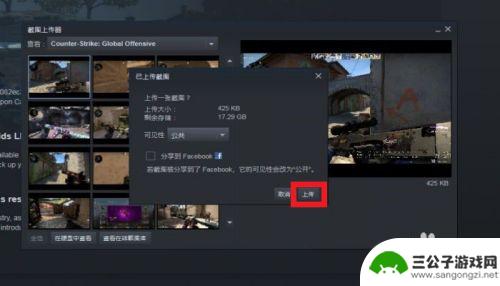
7.点击后,我们就会发现图片已经在上传至STEAM云的过程中啦。等待进度条读满即可完成截图上传~
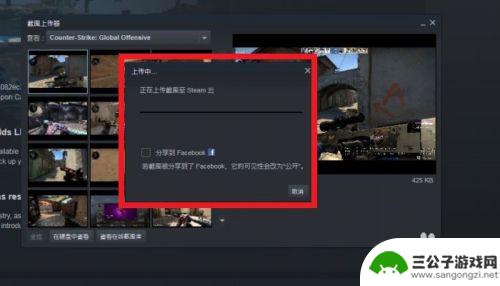
以上就是如何在Steam进行截图并发送的全部内容了,希望能帮到大家。
热门游戏
-
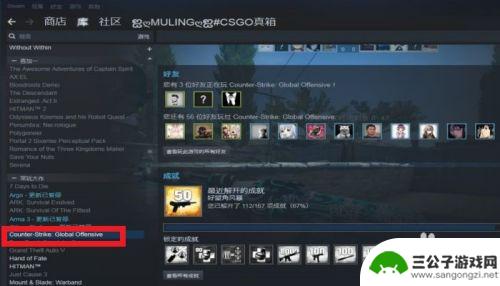
steam怎么发截图 STEAM上传游戏截图教程
steam怎么发截图,在现如今的游戏玩家社区中,分享游戏截图已成为一种非常流行的趋势,而在众多游戏平台中,Steam作为全球最大的数字游戏发行平台之一,为玩家提供了一个便捷的方...
2023-11-16
-
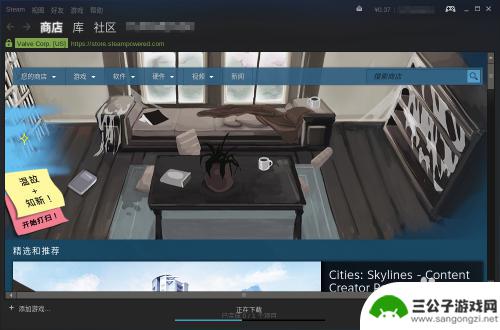
steam好画质 如何提升Steam截图的画质
Steam作为一款备受玩家喜爱的游戏平台,其截图功能是玩家们展示游戏精彩瞬间的重要工具,有时候我们在上传Steam截图时发现画质并不尽如人意,这可能会影响我们想要展示的游戏画面...
2024-05-09
-
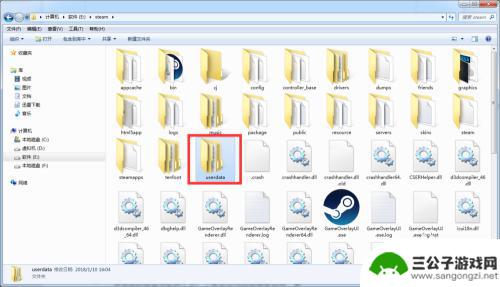
steam截的图在哪 Steam截图在哪个文件夹保存
steam截的图在哪,在使用Steam进行游戏时,我们经常会遇到需要截图的情况,许多人却不知道这些截图被保存在哪个文件夹里。事实上,Steam截图默认保存在用户的电脑上。具体来...
2023-08-17
-
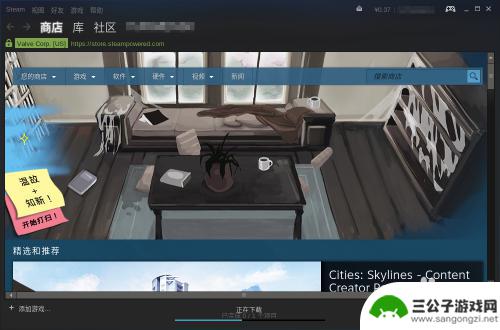
如何提高steam截图质量 如何提升Steam截图的清晰度
Steam是一款广受欢迎的游戏平台,许多玩家喜欢在游戏中拍摄精彩的截图来记录游戏中的精彩时刻,有些玩家可能发现他们的Steam截图质量不尽人意,清晰度不够高。想要提升Steam...
2024-03-22
-

steam截的图片怎么找 Steam截图保存位置
在使用Steam游戏平台时,我们经常会遇到想要保存游戏截图却不知道保存位置的困扰,实际上要找到Steam截图的保存位置并不复杂。只需在Steam客户端中找到游戏的库文件夹,然后...
2024-04-11
-
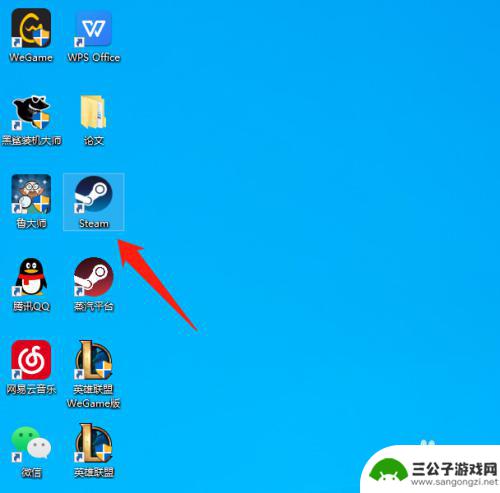
steam网络截图 steam如何上传游戏截图
在现如今的游戏社区中,玩家们不仅仅享受着游戏带来的乐趣,也乐于分享自己的游戏心得和成就,而游戏截图作为其中的一种表达方式,成为了玩家们展示自己游戏技巧和美丽游戏画面的利器。而S...
2023-12-08
-

世界启元如何迁移 如何在世界启元中迁移城市
世界启元是一款虚拟现实游戏,玩家可以在其中体验各种不同的城市和文化,在这个游戏中,迁移城市是一项常见的操作,玩家可以选择在不同的城市之间自由穿梭,体验不同地域的风土人情。通过世...
2025-03-16
-

数码宝贝新世纪怎么开图鉴 数码宝贝新世纪数码宝贝图鉴收集攻略
数码宝贝新世纪是一部备受瞩目的动漫作品,其中有许多令人难忘的数码宝贝形象,想要深入了解这些数码宝贝,就必须通过收集图鉴来掌握它们的各种属性和技能。在游戏中玩家需要通过不断地战斗...
2025-03-16














